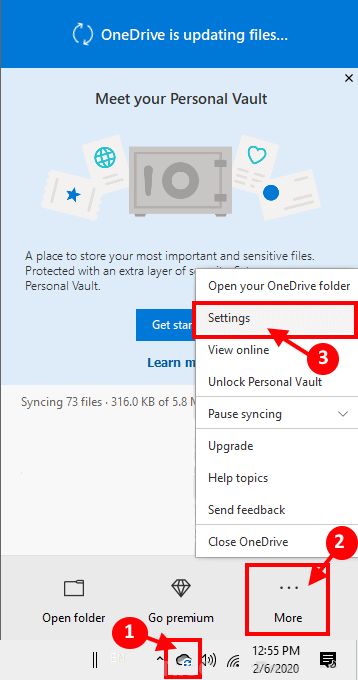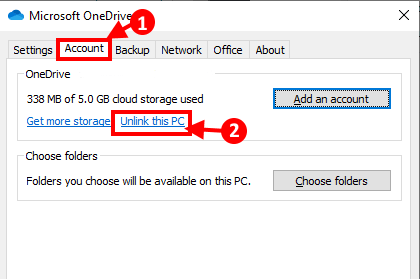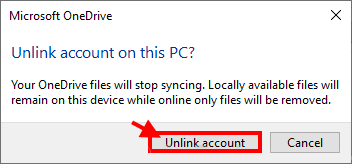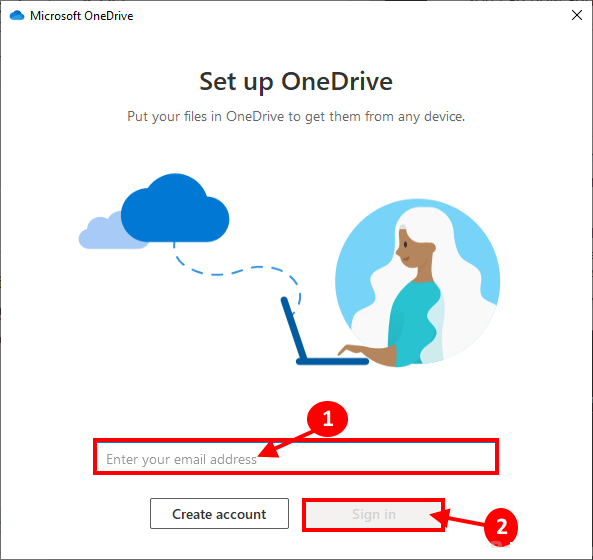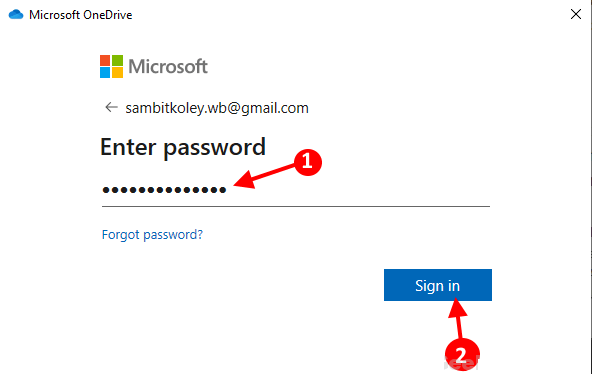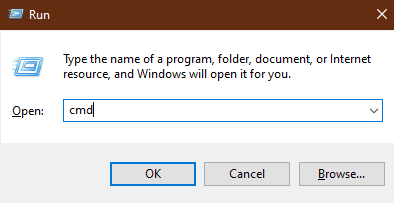Correction: Code d'erreur du coffre-fort de configuration personnel OneDrive - 0x80070490
Certains se plaignent Utilisateurs de Windows 10 C'est un problème spécifique qu'ils rencontrent lorsqu'ils essaient de configurer OneDrive Personal Vault sur leurs ordinateurs. Selon ces utilisateurs, ils ne peuvent pas configurer Personal Vault sur onedrive Sur leurs ordinateurs, car il génère un code d'erreur "Erreur 0x80070490". Si vous êtes dans la même situation, ne vous inquiétez pas. Il existe des correctifs faciles pour résoudre ce problème sur votre ordinateur. Suivez simplement les étapes décrites dans ces correctifs et le problème devrait être résolu facilement.
Solutions primaires
1. Si ce problème se produit car il existe des fichiers temporaires sur votre ordinateur, le redémarrage de votre ordinateur peut résoudre le problème sur votre ordinateur.
2. Vérifiez si elles sont là Mises à jour Windows se bloque ou non.
Fix 1 Déconnectez-vous et connectez-vous à votre compte OneDrive
Il peut effectuer une réinitialisation Créer un compte OneDrive Pour résoudre ce problème sur votre ordinateur.
1. Clic droit Icône OneDrive (Icône Cloud) dans le coin gauche de la barre des tâches, puis cliquez sur "plus … »Dans la fenêtre élevée OneDrive, puis cliquez sur« Paramètres »pour ouvrir les paramètres onedrive Sur ton ordinateur.
2. Dans la fenêtre Microsoft OneDrive, accédez à "Compte"Alors cliquez"Déconnectez cet ordinateur" .
3. Si l'invite Message s'affiche, "Dissocier le compte sur cet ordinateur?"Il suffit de cliquer"Déconnectez le compte". Vous serez déconnecté de onedrive.
4. Après vous être déconnecté de Compte OneDrive , Une fenêtre d'enregistrement apparaîtra Entrée sur OneDrive automatiquement sur votre ordinateur. Entrez votre identifiant de messagerie (associé à votre compte Windows) et cliquez sur "Inscription d'Entrée" pour configurer le processus d'enregistrement d'Entrée.
5. Dans la fenêtre suivante, saisissez simplement votre mot de passe, puis cliquez sur "Inscription à l'entréePour compléter le processus d'enregistrement Entrée sur votre ordinateur. OneDrive sera prêt à être utilisé.
Maintenant, essayez de définir à nouveau Personal Vault sur votre ordinateur. Vous devez résoudre votre problème.
Fix -2 Réinitialiser le compte OneDrive à l'aide de l'invite de commandes -
La réinitialisation d'un compte peut entraîner onedrive Utilisation d'une invite de commande pour résoudre le problème sur votre ordinateur.
1. Appuyez sur la touche Windows + R Exécuter une fenêtre Courir , Tapez “cmd"Et appuyez Entrer. Une fenêtre d'invite de commande s'ouvre.
2. Dans la fenêtre d'invite de commande, copiez et collez cette commande, puis appuyez sur Entrer.
% localappdata% \ Microsoft \ OneDrive \ onedrive.exe / reset
Attends une minute.
3. Maintenant, copiez cette commande pour la coller dans la fenêtre d'invite de commande, puis appuyez sur Entrer Pour redémarrer Paramètres OneDrive.
% localappdata% \ Microsoft \ OneDrive \ onedrive.exe
Attendez quelques instants car ce processus peut prendre un certain temps.
Lorsque vous avez terminé, Fermez la fenêtre d'invite de commande.
Essayez de définir à nouveau Personal Vault dans OneDrive sur votre ordinateur.